Kami memerlukan alat yang berkuasa untuk membantu kami apabila kami perlu mengubah saiz atau menukar nisbah bidang. Walau bagaimanapun, Ia diperlukan untuk menggunakannya apabila lebar dan ketinggian video anda adalah sama. Jika anda mahukan perisian bebas masalah dan jika anda sedang mencari perisian penyuntingan yang hebat untuk mac anda terdapat a Final Cut Pro. Alat ini ialah program penyuntingan video mudah yang membolehkan anda mengedit video anda secara profesional. Anda boleh membaca catatan panduan ini untuk mengetahui lebih lanjut tentang betapa hebatnya perisian itu. Sebagai alternatif, terdapat alat yang sesuai untuk anda, dan kami menjamin bahawa ia mudah digunakan dan bebas daripada tekanan.
Bahagian 1. Alternatif Terbaik kepada Final Cut Pro untuk Mengubah Nisbah Aspek
Final Cut Pro berada di bahagian atas senarai semasa menyunting video dengan memangkas, memangkas dan menukar nisbah bidang. Perisian ini, bagaimanapun, hanya tersedia untuk pengguna Mac. Walau bagaimanapun, katakan anda lebih suka alat yang paling mudah, mudah digunakan, berkuasa dan salah satu penyunting dan penukar video terbaik yang tersedia. Kalau macam itu, Penukar Video AVAide adalah cara untuk pergi. Ia adalah alat yang hebat untuk mengedit dan menukar video kepada pelbagai format.
Penukar Video AVAide ialah alat yang sangat baik yang akan membantu anda dalam menghasilkan video berkualiti tinggi. Alat ini termasuk set alat pengeditan yang serba boleh, seperti editor metadata media. Tambahan pula, antara muka pengguna adalah rapi, menjadikannya mudah untuk mengakses fungsi yang anda perlukan. Program ini bukan sahaja akan mempercepat dan memudahkan penukaran video, tetapi ia juga akan menjimatkan masa anda. Sebaliknya, Penukar Video AVAide ialah perisian yang sangat baik dengan banyak pilihan berguna untuk mendapatkan output video dan audio terbaik yang mungkin. Ini amat penting apabila anda ingin menukar nisbah bidang video anda. Tidak syak lagi, ia adalah alat yang paling berharga dan mudah tersedia untuk pemasangan dan muat turun percuma. Anda membacanya dengan betul; anda boleh menggunakan alat ini secara percuma dan tanpa sambungan internet.
- Tukar saiz bingkai dan resolusi pelbagai fail video.
- Tukar dimensi & nisbah bidang video dengan pratetap sedia.
- Ubah saiz dan pangkas video anda untuk Instagram, YouTubem, Facebook dan banyak lagi dalam beberapa klik.
- Mudah digunakan, tiada tera air ditambah.
Untuk memahami langkah-langkah alat ini, berikut ialah asas-asas cara menggunakan perisian khusus ini yang sudah pasti akan meringankan beban anda. Ia juga sangat mesra pengguna kerana ia semudah ABC.
Langkah 1Muat turun Perisian
Untuk memuat turun alat ini, lawati laman web rasmi Penukar Video AVAide dengan mengklik butang muat turun.
Langkah 2Menambah fail
Selepas memuat turun alat, klik butang Tambahan pula (+) butang di tengah-tengah antara muka untuk memuat naik fail anda dan mula berubah secara besar-besaran dalam masa yang singkat.
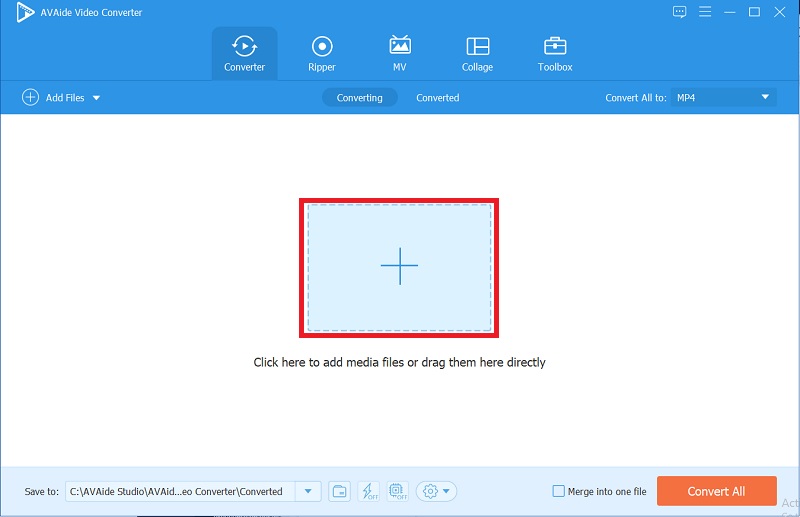
Langkah 3Tukar Nisbah Aspek
Dengan menukar nisbah bidang video anda, klik butang Bintang ikon > Nisbah aspek. Anda bebas memilih saiz yang anda mahukan.
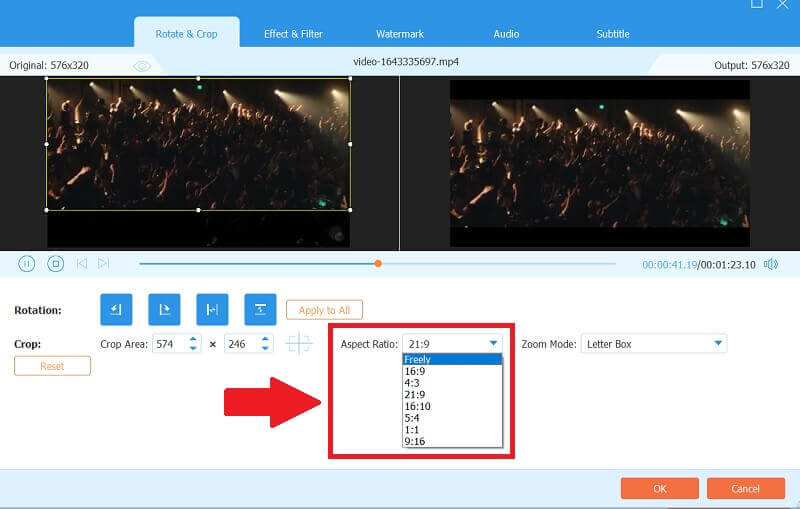
Langkah 4Tambah Kesan Asas dan Penapis
Jika anda ingin menambah kesan dan penapis utama pada video anda, klik butang Kesan dan Penapis butang di atas, kemudian laraskan kesan dan pilih penapis yang hendak digunakan, untuk menjadikan video anda hidup dan lebih berwarna.
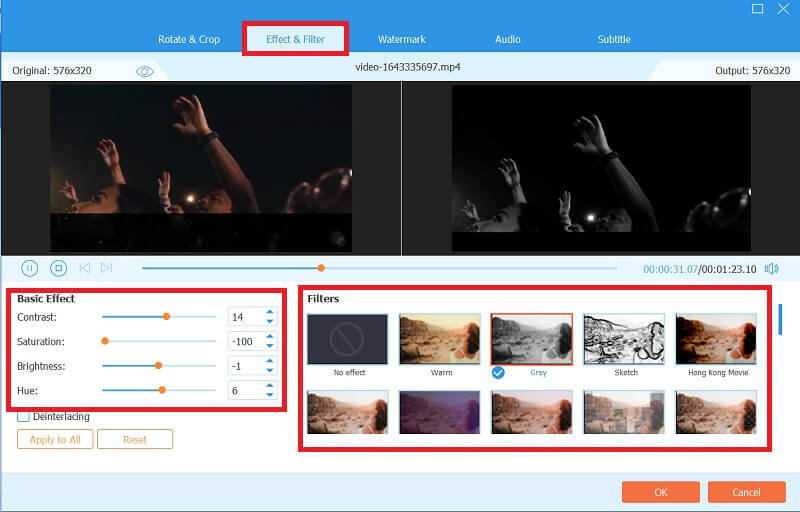
Langkah 5Tukar Kerja anda
Akhirnya, selepas anda menyelesaikan video anda, klik butang Tukar Semua butang untuk menukarnya. Menukar tidak akan mengambil masa yang lama kerana ia hanya akan mengambil masa beberapa minit.
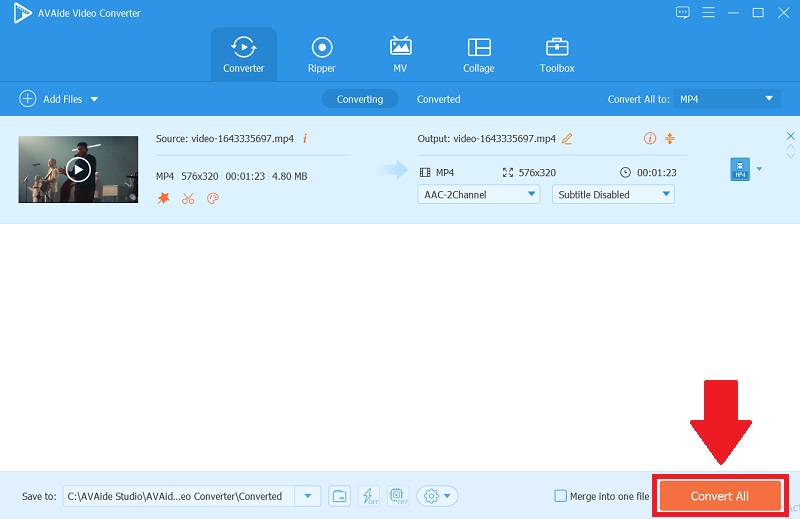
Nota: Untuk melihat video anda yang ditukar, klik pada Ditukar butang. kemudian, Anda boleh menyemak fail dimuktamadkan anda dengan mengklik folder ikon, dan anda juga boleh berkongsi kerja anda di pelbagai tapak web dengan mengklik butang kongsi ikon.


![]() Penukar Video AVAide
Penukar Video AVAide
Penukar media paling komprehensif untuk menukar video & audio & DVD tanpa kehilangan kualiti.
Bahagian 2. Cara Melaraskan Nisbah Aspek dalam Final Cut Pro
Apabila bercakap tentang penyuntingan video, Final Cut Pro ialah salah satu alat profesional. Ia membolehkan anda menyesuaikan video anda sepenuhnya dan profesional dan menggunakan pelbagai kesan untuk menjadikan video anda kelihatan elegan dan layak. Anda boleh memulakan percubaan percuma jika anda memasangnya pada komputer Mac anda. Tambahan pula, andaikan anda mahu tukar nisbah bidang video anda dalam Final Cut Pro. Dalam kes itu, anda mesti memperoleh proses langkah demi langkah untuk memahaminya. Mengubah nisbah ini dalam Final Cut Pro adalah mudah, jadi anda memerlukan tiang panduan ini untuk mengetahui perkara yang perlu dilakukan, dan ia akan membimbing anda sepanjang jalan. Berikut ialah asas menukar nisbah bidang dengan cara yang paling mudah.
Langkah 1Pergi ke Final Cut Pro
Pada antara muka, klik pada lalai, Klik kanan, klik yang Acara Baru, dan letakkan an Nama acara dalam kotak.
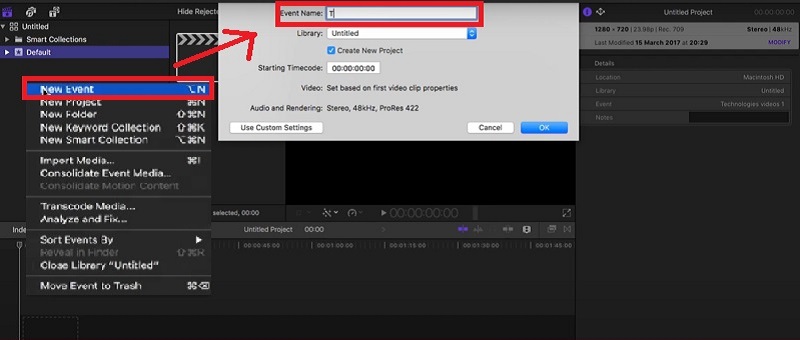
Langkah 2Muat naik Fail anda
Selepas anda membuat folder, anda boleh memuat naik video dengan mengklik Import Video tab. Mula mengedit klip anda dengan menukar nisbah bidang.
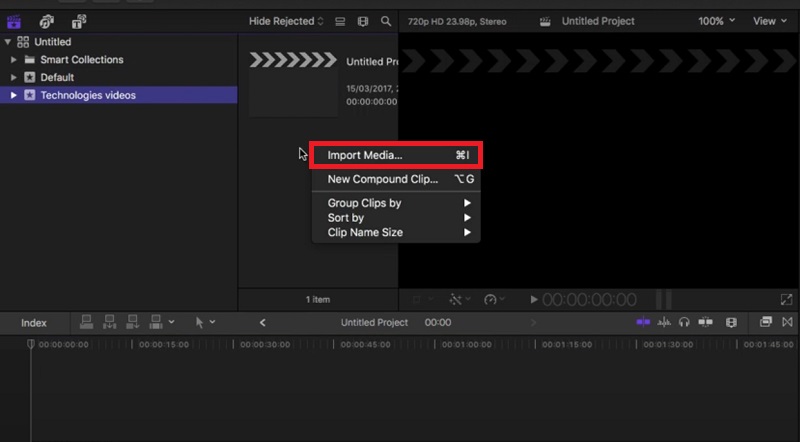
Langkah 3Seret Video
Selepas anda mengimport video, anda boleh menyeretnya ke bawah kemudian kotak dialog akan muncul untuk mengubah saiz klip anda.
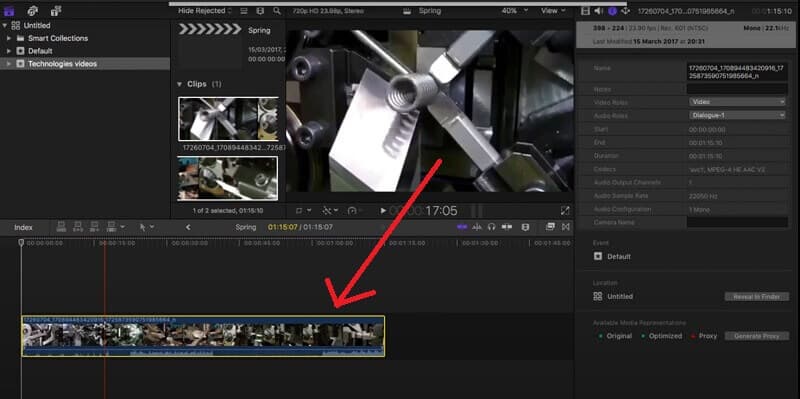
Langkah 4Tukar Nisbah Aspek
Anda kini boleh menukar nisbah bidang video anda dengan mengklik butang Format > Resolusi mengikut saiz yang anda kehendaki.
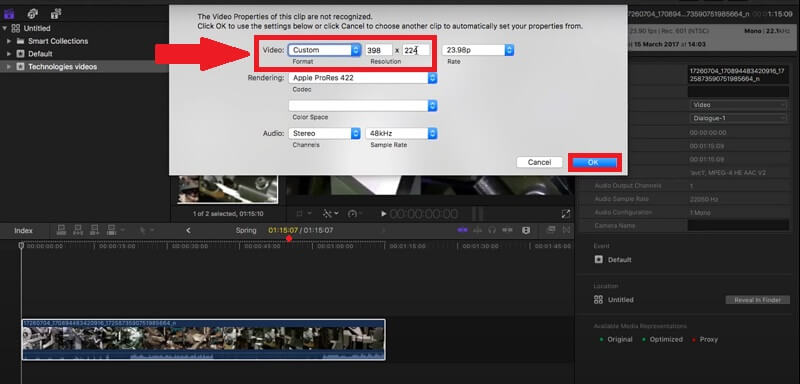
Bahagian 3. Soalan Lazim Mengenai Menukar Nisbah Aspek dalam Final Cut Pro
Bagaimana untuk memangkas video dalam final cut pro?
Langkah asas adalah mudah. Hanya pilih Potong butang daripada menu pop timbul di sudut kiri bawah. Kemudian, dalam pemapar, Control-klik dan navigasi ke Potong tab, dan itu sahaja anda boleh memangkas video anda dengan mudah.
Bolehkah saya memasang Final Cut Pro secara percuma?
Ya, tetapi anda hanya boleh menggunakannya untuk mendapatkan percubaan percuma selama 90 hari. Jika anda ingin memanfaatkan ciri premium mereka, ia berharga $300, tetapi sangat berbaloi untuk menjadi editor profesional. Perisian ini mahal tetapi anda tidak akan menyesal memasang dan memuat turunnya.
Bolehkah saya menggunakan AVAide Video Converter tanpa akses Internet?
Ya, kerana perisian ini adalah alat berkuasa yang boleh anda gunakan dengan cepat untuk menjadikan video anda kelihatan profesional. Dalam kes itu, anda hanya perlu memuat turun dan memasang peranti tanpa sebarang kesulitan, dan anda boleh menggunakannya secara bebas di luar talian.
Untuk menyelesaikannya, menukar nisbah bidang dalam kedua-dua perisian adalah mudah. Dengan menggunakannya, anda akan menjadi lebih profesional. Terutamanya alat yang paling mudah, Penukar Video AVAide, selain daripada perisian yang boleh diakses, adalah mudah untuk digunakan dan akan membolehkan anda mengembangkan kreativiti anda semasa mengedit video anda. Sebaik sahaja anda mula menggunakan perisian ini, anda tidak akan melihat ke belakang.
Kotak alat video lengkap anda yang menyokong 350+ format untuk penukaran dalam kualiti tanpa kerugian.
Pangkas & Ubah Saiz Video
- 8 Penubah Penubah GIF Teratas untuk Windows dan Mac
- Cara Mengubah Saiz atau Memangkas Video Untuk Instagram
- Berpengetahuan tentang Cara Menukar Nisbah Aspek Video
- Cara Memangkas dan Ubah Saiz Video pada Android
- Cara Memangkas Video dalam Premiere Pro
- Cara Memangkas Video pada iMovie
- Cara Memangkas Video pada Mac
- Cara Memangkas Video dalam QuickTime
- 5 Penukar Nisbah Aspek Teratas untuk Memangkas Video Anda dengan Hebat
- Cara Menukar Nisbah Aspek dalam Windows Movie Maker
- Bagaimana untuk mengubah saiz video dalam Photoshop
- Cara Memangkas Video MP4 dengan Hebat
- Cara Menggunakan Ffmpeg untuk Mengubah Saiz Video Anda
- Cara Memangkas Video tanpa Tera Air
- Cara Memangkas Video pada Windows
- Cara Memangkas Video dalam Windows Meida Player
- Cara Memangkas Video ke Petak
- Cara Memangkas Video dalam After Effects
- Cara Memangkas Video dalam DaVinci Resolve
- Cara Memangkas Video dalam OpenShot
- Cara Memangkas Video Menggunakan Kapwing
- Cara Memangkas Video Snapchat
- Cara Menggunakan Video Pangkas VLC
- Cara Memangkas Video Camtasia
- Cara Menggunakan Video Tanaman OBS
- Cara Menggunakan Video Ubah Saiz Ezgif
- Cara Menukar Nisbah Aspek dalam Final Cut Pro






 Muat Turun Selamat
Muat Turun Selamat



